怎样在CAD中快速批量提取坐标点数据
本文讲解:“怎样在CAD中快速批量提取坐标点数据”以下是相关内容。
在使用CAD绘制图形时,我们有时需要提取图形的坐标,这是怎么操作的呢,下面我们就来看看在CAD中是如何快速批量提取坐标数据的吧。
- 01
使用CAD打开我们图形文件,然后在菜单那里找到提取数据选项,如图所示:
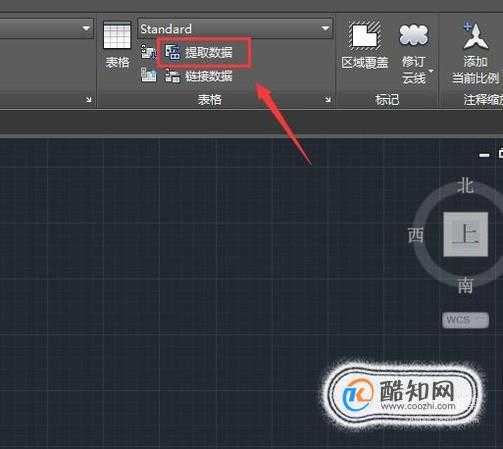
- 02
点击提取数据选项在弹出的对话框内勾选创建新数据提取选项,如图所示:
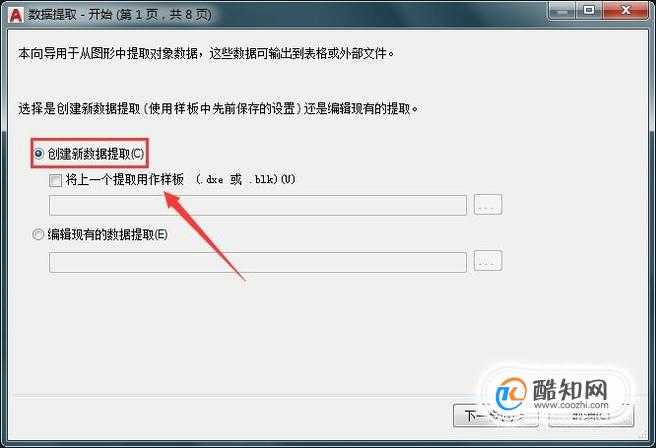
- 03
勾选之后点击下一步弹出保存对话框我们设置保存的位置和名称如图所示:
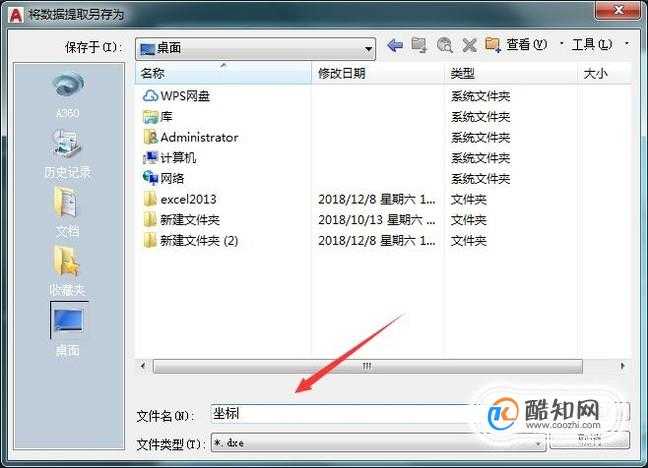
- 04
设置好之后点击保存,再在弹出的对话框内找到下一步选项,如图所示:
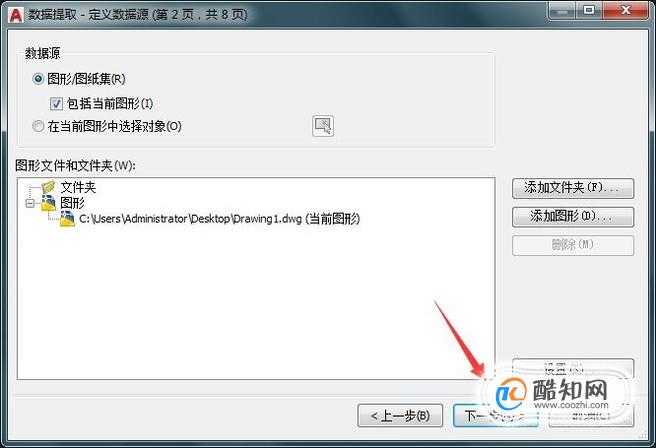
- 05
点击下一步选项我们依次将坐标全部需要的坐标点,如图所示:
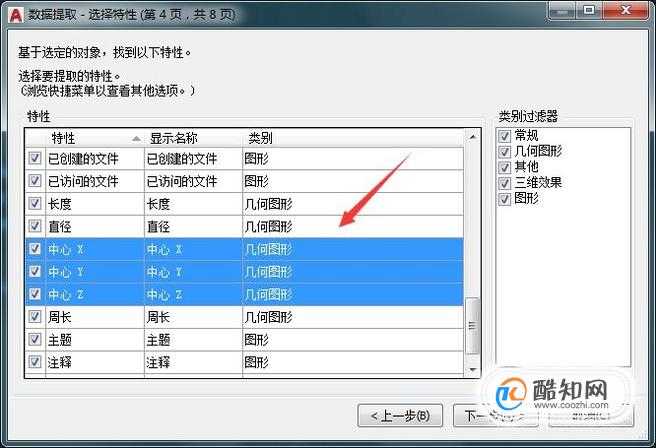
- 06
设置好之后依次点击下一步,然后我们将数据插入到文件内就可以看到我们的坐标信息了,如图所示:
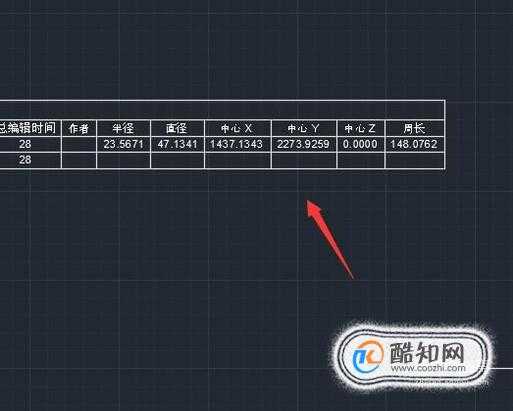
温馨提示
以上就是“怎样在CAD中快速批量提取坐标点数据”这篇文章的所有内容了,相信大家也都认真的看完了,如果大家还有不懂的问题,可以通过搜索来获取更多相关的内容,最后记得给蓝图技术网小编点个赞以及收藏内容。免责声明:
1、本站所有资源文章出自互联网收集整理,本站不参与制作,如果侵犯了您的合法权益,请联系本站我们会及时删除。
2、本站发布资源来源于互联网,可能存在水印或者引流等信息,请用户擦亮眼睛自行鉴别,做一个有主见和判断力的用户。
3、本站资源仅供研究、学习交流之用,若使用商业用途,请购买正版授权,否则产生的一切后果将由下载用户自行承担。
4、侵权违法和不良信息举报 举报邮箱:cnddit@qq.com


还没有评论,来说两句吧...